軟跳線 - 主板跳線圖解全解析
軟跳線并沒有實質的跳線,也就是對CPU相關的設置不再使用硬件跳線,而是通過CMOS?Setup程序中進行設置(如圖3所示),根本不需要再打開機箱,非常方便。

二、設置跳線
在電腦配件中,主板、硬盤、光驅、聲卡都存在跳線,以主板跳線最為復雜,硬盤次之。
1.主板跳線
主板上的跳線一般包括CPU設置跳線、CMOS清除跳線、BIOS禁止寫跳線等。其中,以CPU設置跳線最為復雜,如果你的主板比較老,就必須在主板上設置內核電壓、外頻、倍頻跳線。根據主板說明書和CPU頻率,設置上述對應跳線。通常情況下,主板上對應CPU電壓的是一組跳線(如圖4所示),每個跳線都對應著一個電壓值,找到合適的電壓值,插上一個鍵帽短接它,就選擇了這個電壓值。同理,找到外頻跳線(如圖5所示)和倍頻跳線(如圖6所示),分別進行設置合適的外頻和倍頻。注意,每組跳線中只能選擇一個跳線短接。對于軟跳線的設置,將在《菜鳥學裝機系列之十——“藍色禁區”的14個經典設置》當中進行詳細說明。

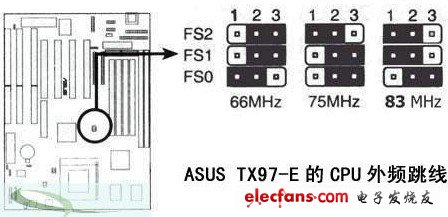
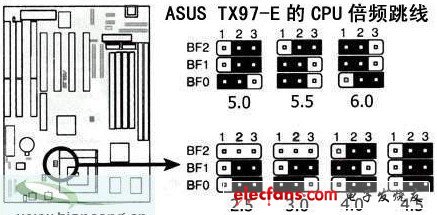
新的主板更為用戶考慮的周全,幾乎全部使用類似的軟跳線,只剩下主板上的CMOS跳線開關還使用著最最原始的鍵帽跳線,它多是三針的跳線,如圖1所示。通常,短接針1、2,表示正常使用主板CMOS,而短接2、3則表示清除CMOS內容。
禁止寫BIOS的功能并不是每個主板都有的,一般為兩針跳線,具體是短接才能寫BIOS還是斷開才能寫BIOS,要看主板說明書。
有些主板會讓用戶自己選擇軟跳線還是DIP跳線,如華碩的P4T,若將主板上的10個DIP開關全設置為OFF,就表示使用BIOS中的軟跳線設置,否則,就選擇DIP跳線,其中開關6~10表示外頻設置,主板說明書上有個大表格,你需要對照表格操作,選擇合適的外頻,DIP開關1~4表示倍頻,它有2的4次冪種狀態,即有16種狀態,最多可以讓使用者選擇16種電壓值。說明書上提供了14種倍頻選擇,剩余的兩種狀態,不是留著將來擴展功能,就是廠家沒有公開的跳線或參數!
? ? ?2.硬盤跳線
硬盤上的跳線是比較簡單的,其跳線位置多在硬盤后面,如硬盤后面跳線圖所示。其跳線在數據線接口和電源線接口之間,白色的鍵帽清晰可見。而硬盤表面和這個“之間”的位置對應的電路板的一面,都有關于跳線設置的說明,如硬盤電路板上跳線說明圖。
雖然不同的品牌的硬盤跳線有所不同,但因為硬盤屬于IDE接口設備,所以一般都分為三種跳線設置,它們分別是“Master”、“Slave”、“Cable
Select”(簡稱CS)。“Master”(主)表示主盤,是一個IDE通道上第一個被系統檢測的設備,一個主板通常有兩個IDE設備通道,而一個通道上最多能連接兩個IDE設備,它們有主從之分。“Slave”(從)表示從盤,是一個IDE通道上第二個被系統檢測的設備。“Cable
Select”(線纜選擇)表示使用特殊的硬盤數據線連接主板,跳線就決定了硬盤的主從位置。真正支持這種功能的數據線市場很少見到。80針數據線實際上已經不理睬硬盤上的任何跳線設置,其黑色一端必須接主板IDE接口,藍色端連接主設備,灰色的一端連接從設備,你的硬盤使用什么樣的跳線都不起作用。這樣的線適合今天的支持DMA66/100/133接口的硬盤。
小提示:如果硬盤跳線設置錯誤,會導致一個IDE通道上的兩個設備沖突,多不能使電腦正常引導,但不會導致硬件損傷。一般只有在一個通道上的兩個設備的設置相同時才會引起沖突,比如都設置成主盤或都設置成從盤了。同一個通道上兩個設備設置沒有沖突,一個為主,一個為從,但不兼容的事情發生的還是不多。
非常好我支持^.^
(150) 67.6%
不好我反對
(72) 32.4%
相關閱讀:
- [今日頭條] 工控主板跳線是工控主板中非常重要的一部分 2020-12-25
- [電子說] 電腦裝機主板跳線的接法 2020-04-21
( 發表人:灰色天空 )
